Photoshop给MM照片增加水雾玻璃透视效果
来源 改图网 发布时间 2010-01-27
本教程效果制作非常有特色。巧妙的把人物图片处理成透过玻璃效果,而且玻璃上面有刚擦拭的痕迹。整个教程不是很难,但是很出效果。其中包括图层蒙版和更改图像的模式两个知识点。
原图:

效果图

1 打开原图,把背景图层复制一层,按Ctrl + U 调整色相/饱和度(0,0,35)。
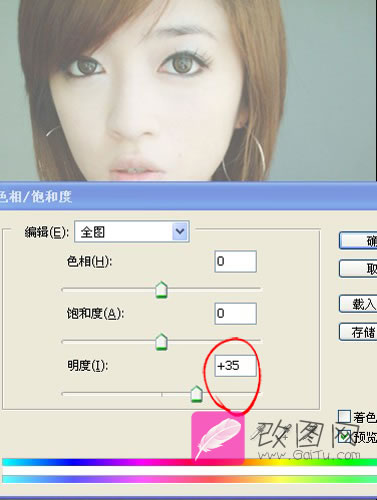
2 执行:滤镜 > 模糊 > 高斯模糊,数值为3。
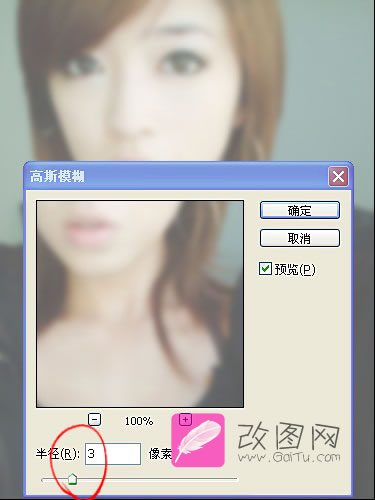
3 执行:滤镜 > 杂色 > 添加杂色,参数为1。
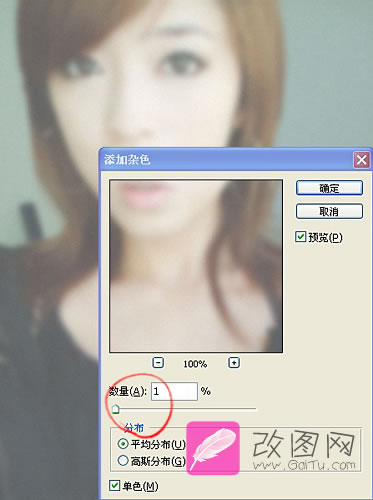
4 加上图层蒙版 ,用黑色画笔或者橡皮工具,在蒙版上慢慢涂抹,效果如下图。涂得时候吧图片的层次感涂出来。

5 将水珠素材拖入图像。用橡皮擦出所需部分。将图像模式改为叠加,调节不透明度为80%。
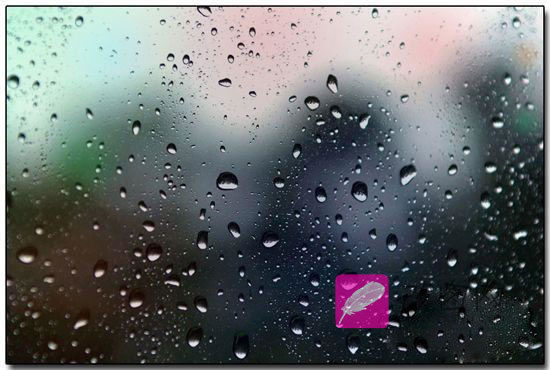
6 打开下图所示的图层,拖进来适当调整大小和位置,用橡皮擦出所需部分。然后把图层混合模式改为“滤色”,再适当降低图层不透明度,增强图片的反光效果。

7 对图像进行调色。图像>调整>照片滤镜(冷却绿色,22)
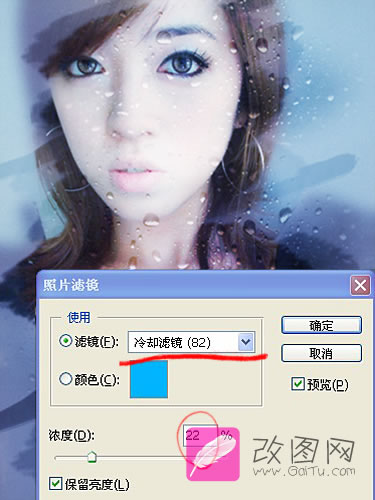
8 最后点缀一下,加上自己喜欢的文字即可。
